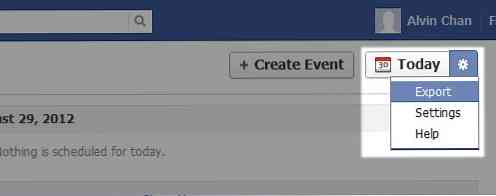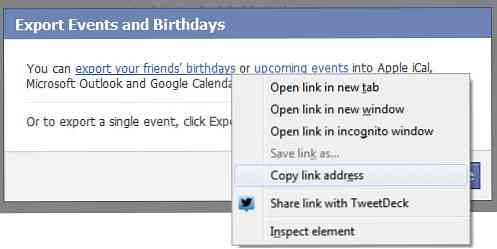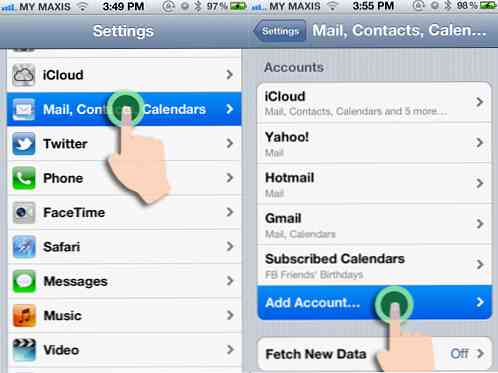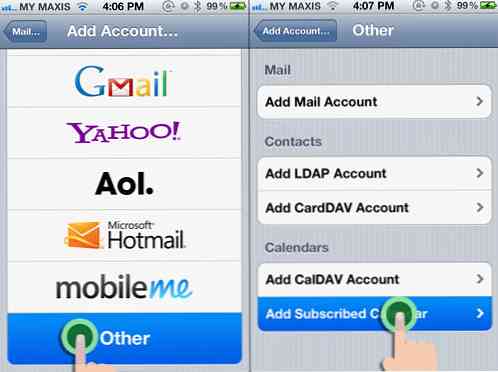페이스 북의 생일 및 이벤트 캘린더 동기화
요즘 페이스 북에서 누군가에게 생일 축하를 빌리는 것은 너무나도 일반적인 일이되었습니다. 그러나 그 날, 페이스 북에 하루 종일 접속하지 않았기 때문에 특별한 사람을 만나고 싶어하지 않으셨습니까??
Facebook에는 친구의 생일을 상기시켜주는 알림 설정이 있지만 모든 Facebook 친구들의 생일을 iPhone 캘린더에 추가 할 수 있다면 모든 날짜를 쉽게 추적 할 수 있습니다. 한 번에 한 친구가 그것을하는 것은 번거 로움입니다.
음, 더 이상 걱정할 필요가 없습니다. 몇 가지 간단한 단계를 거쳐, 나는 당신의 페이스 북 친구들의 생일과 심지어 당신의 페이스 북 이벤트를 당신의 아이폰 캘린더와 동기화하는 방법을 알려줄 것입니다..
이 설정을 얻으면 결코 생일에 다시는 놓칠 수 없습니다. 그럼 시작합시다..
Facebook 캘린더 내보내기
먼저 고유 한 Facebook 캘린더 정보를 내보내야합니다.
-
Facebook 계정에 로그인하고를 클릭하십시오. 이벤트 왼쪽 탐색 패널에있는.

-
페이지의 오른쪽에있는 기어를 찾아 클릭하십시오. 수출.
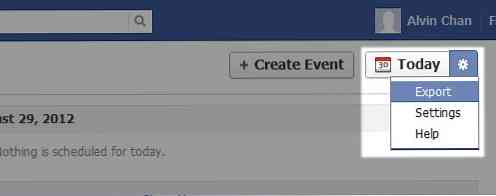
-
작은 팝업이 두 개의 링크가있는 화면에 표시됩니다. 하나는 Birthdays 용이고 다른 하나는 Events 용입니다. 친구의 생일 링크를 복사하십시오..
마우스 오른쪽 버튼으로 클릭 한 다음 선택 링크 주소 복사 Chrome을 사용하는 경우 복사 링크 위치 Mozilla Firefox 용; 또는 바로 가기 복사 Internet Explorer 용.
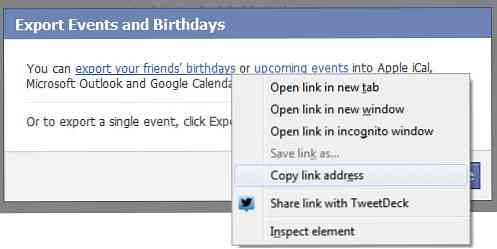
iPhone에 Facebook의 캘린더 추가하기
사용하는 경우 iMessage Mac에서 링크를 iPhone으로 보냅니다. iPhone에서 해당 링크를 누릅니다. 히트 구독하기. 그리고 너 끝났어..
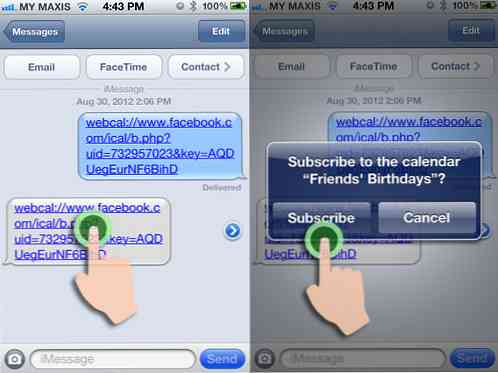
iMessage를 사용할 수없는 경우, 이메일 자신에 대한 링크. iPhone에서 이메일을 열고 링크를 복사 한 후 다음 단계를 따르십시오.
-
iPhone에서 탭을 누릅니다. 설정> Mail, 연락처, 캘린더> 계정 추가.
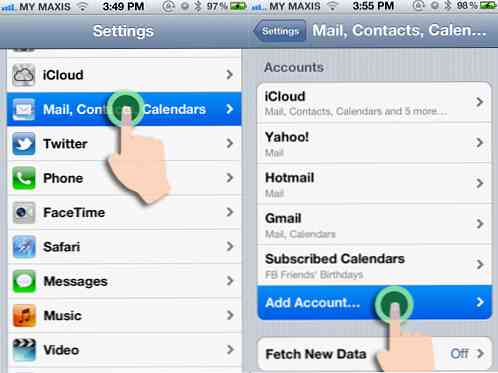
-
누르세요. 다른 '캘린더'섹션에서 구독 한 캘린더 추가.
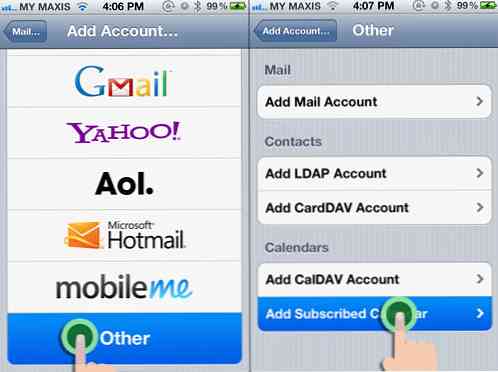
-
링크를 섬기는 사람 상자를 누른 다음을 누릅니다. 다음 것. 그런 다음 탭합니다. 구하다.
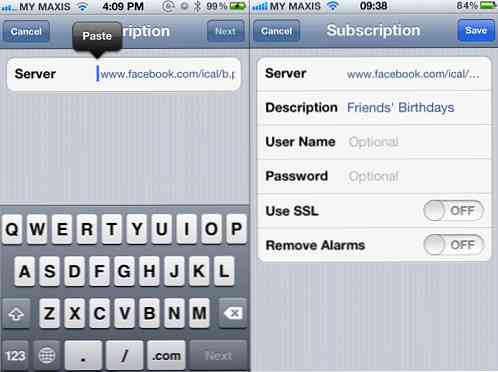
위의 단계를 반복하여 이벤트 캘린더 Facebook 캘린더를 내보낼 때 생일 링크 대신 이벤트 링크 사용.
생일 추적
생일 캘린더를 보시려면 다음으로 이동하십시오. 설정> Mail, 연락처, 캘린더> 가입 한 캘린더.
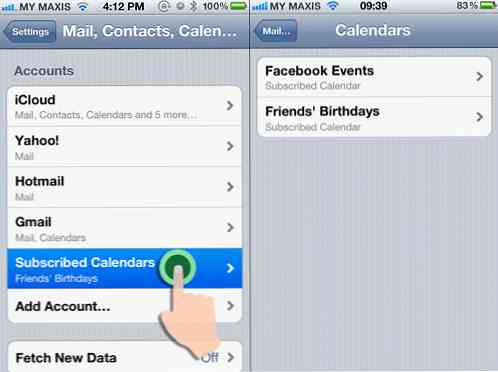
당신의 iPhone 캘린더 앱을 사용하면 대부분의 날짜가 이름으로 채워져 있음을 알 수 있습니다. 캘린더를 사용하는 경우 알림 센터, 오늘의 모든 생일과 앞으로의 날을 볼 수 있습니다..
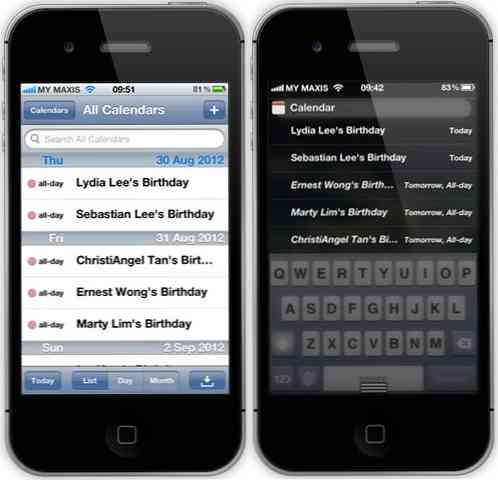
결론
이제 모든 친구의 생일 정보를 iPhone에 저장하는 것이 훨씬 쉬운 방법이 아닙니까? 무엇보다 "새로운 친구"의 생일이 자동으로 iPhone 캘린더로 업데이트됩니다. 너무 좋지 않은 것은 생일이 지나면 더 이상 캘린더에서 볼 수 없다는 것입니다. 그러나 그 사람이 가지고있는 다음 생일을 볼 수 있습니다..
(비)